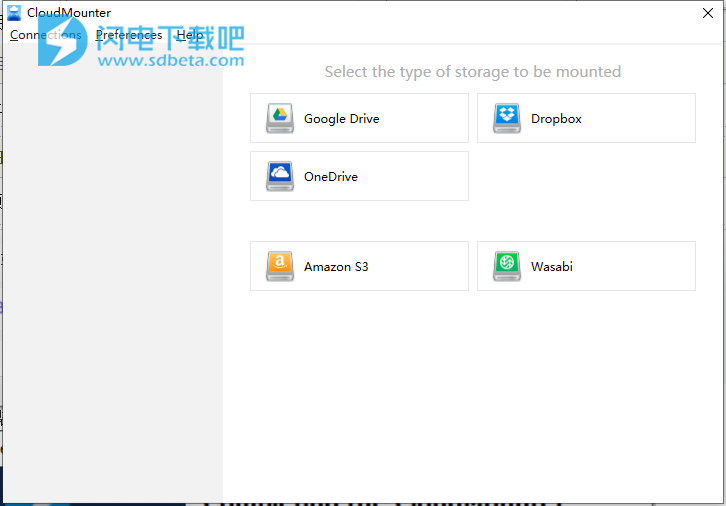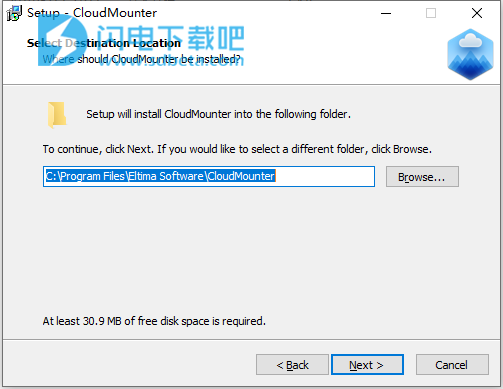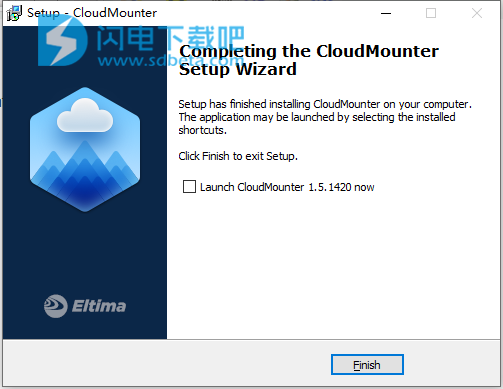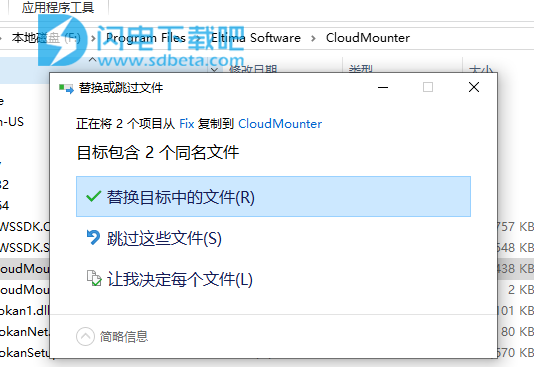CloudMounter for Windows是一个方便的系统实用程序,用于连接到不同的云存储服务并将它们作为本地磁盘安装到Windows PC。在Windows计算机上将云存储装载为本地驱动器。 使用CloudMounter将云驱动器安装在计算机上,并按照本地驱动器的方式使用它。 在资源管理器中轻松连接到Dropbox,Microsoft OneDrive,Google Drive。本次小编带来最新破解版,含破解文件,有需要的朋友不要错过了!
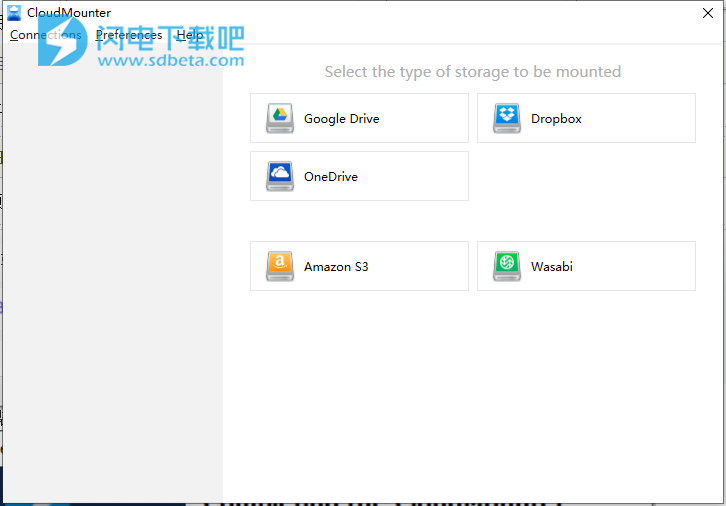
安装破解教程
1、在本站下载并解压,如图所示,得到cloudmounter.exe安装程序和fix破解文件夹

2、双击cloudmounter.exe运行,选择软件安装路径,点击next
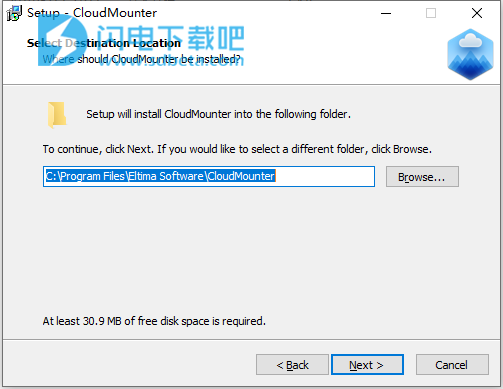
3、安装完成,点击finish退出向导
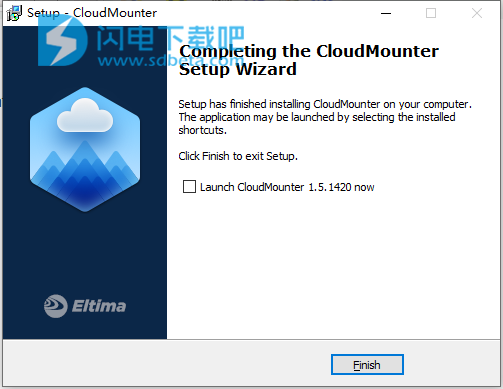
4、将fix文件夹中的文件复制到安装目录中,点击替换目标中的文件
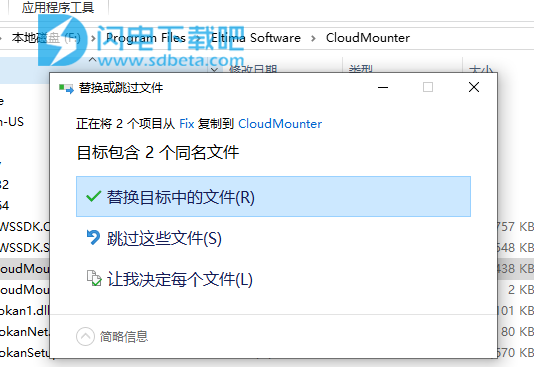
功能特色
1、安全的云存储和Web服务器
CloudMounter可以彻底保护您云中的所有文件。使用AES256加密标准加密Google Drive,Dropbox,OneDrive,Amazon S3文件。
2、Windows Explorer集成
将云存储映射为管理在线文件的网络驱动器,与管理本地文件的方式相同。
3、云服务
使用CloudMounter轻松覆盖云端!您可以一次安装多个Dropbox,Google Drive,Microsoft OneDrive和Amazon S3帐户!无需将任何在线文件保存到您的计算机,同时仍然可以像在本地保存一样使用它们。
4、亚马逊S3
CloudMounter将您使用基于Amazon S3的存储工作提升到新的水平。它使您可以方便地管理数据,选择是连接到整个帐户还是安装S3选定的存储桶。
CloudMounter支持所有AWS地区,包括欧盟(法兰克福),亚太地区(首尔),美国东部(俄亥俄州),亚太地区(孟买),加拿大(中部),欧盟(伦敦)和中国(北京)。
5、Dropbox客户端
Dropbox connect - 将云存储装载为驱动器,无需将其安装在计算机上并在本地保存文件。
使用CloudMounter,您可以像在资源管理器中移动本地文件一样将文件上传到Dropbox。
6、装载Google云端硬盘
CloudMounter是一款优秀的Google云端硬盘客户端,因为它允许您将云端硬盘映射为网络驱动器,因此您可以使用工作表和文档,就像它们存储在您的计算机上一样。
您可以根据需要安装尽可能多的Google云端硬盘帐户,如果它们存储在本地,则可以使用它们,只有您不必将它们保存在计算机上。
7、Microsoft OneDrive
连接到OneDrive并将文件上传到OneDrive,就像复制和移动硬盘驱动器周围的文件一样简单。
将此云存储装载为驱动器,并轻松快速地使用它。无需将在线文件保存到您的计算机即可进行管理。
8、支持的平台
CloudMounter可用于其他桌面和移动平台。在您拥有的任何设备上使用此终极云管理器访问在线存储。
使用帮助
一、如何使用CloudMounter映射Dropbox帐户
要将Dropbox帐户映射到使用CloudMounter for Windows的驱动器,请在新连接对话框中单击Dropbox,然后按照说明操作:
注意:支持个人(基本和专业版)以及Business Dropbox帐户。
通过CloudMounter与Dropbox合作,您将获得以下好处:
您的帐户作为驱动器挂载,您可以上传文件,就像将它们复制到常规本地文件夹一样;
你可以链接多个Dropbox帐户;
您不需要安装Dropbox客户端;
如果您确实安装了Dropbox客户端并启用了选择性同步功能,您仍然可以访问取消选择但未同步到硬盘驱动器的文件夹,如果您的Dropbox帐户中包含大量内容并且小型本地驱动器,没有足够的空间来保存所有文件。
二、如何将Google云端硬盘帐户与CloudMounter相关
要连接您的Google云端硬盘帐户,请在新的连接对话框中选择Google云端硬盘,然后按照向导中的说明操作:
链接后,您的帐户将作为驱动器安装,您将能够像处理本地磁盘一样处理文件。
三、加密
Cloudmounter for Windows使用具有256位密钥长度的高级加密标准(AES)来保护您的数据免受不必要的访问。加密存储在云存储上的所有信息,并确保任何第三方都无法访问您的文件。
CloudMounter中的加密工作方式是只有拥有解密密钥的人才能读取您的数据,而对于其他人,它将被视为无意义。
此外,Mac版本可以接受Windows版本的应用程序使用的加密密钥,因此无论您现在使用的操作系统如何,都可以访问加密文件。
注意: Google云端硬盘加密期间会跳过Google文档。
如何加密目录:
1.从上下文菜单中选择“加密”选项。
注意:当前版本的CloudMounter for Windows允许加密整个驱动器或任何目录,而单个文件无法加密。
2.输入密码并进行验证。强烈建议使用密码提示,以便将来能够恢复它。
3.标记可选框是否加密文件名或仅加密新添加的文件。
通过使用上下文菜单中的“锁定”选项,您可以无缝地屏蔽计算机上的加密文件。通过使用上下文菜单中的“解锁”选项,您可以随时显示它们。
如果您不再需要加密,并且希望对目录进行解密,请从上下文菜单中选择“解密”选项。这将要求您输入密码并确认您的操作。